Personalisieren Sie Ihre Website-Inhalte mit der Anzeigezustandsfunktion von HappyAddons
Veröffentlicht: 2020-08-26Entwerfen Sie einen E-Commerce-Shop, in dem Sie die Inhalte basierend auf der Benutzerrolle anzeigen müssen? Oder planen Sie, Ihren Besuchern jeden Tag außerhalb der Stoßzeiten einen Sonderrabatt anzubieten?… Ja, jetzt können Sie alles tun, indem Sie einige einfache Regeln und Bedingungen für Ihre Elementor-Site festlegen.
Heute werden wir ein weiteres Premium-Feature von Happy Elementor Addons namens „Display Condition“ vorstellen. Diese erweiterte Elementor-Funktion gibt Ihnen die vollständige Kontrolle über die Sichtbarkeit Ihrer Inhalte. Hält Ihre Website auch in Ihrer Abwesenheit in Ihrem Namen in Betrieb. Jetzt können Sie eine Webseite für ein bestimmtes Datum planen und ohne Anspannung in einen langen Urlaub fahren. Mit dieser neuesten Ergänzung zu fröhlichen Add-Ons gibt es noch mehr zu entdecken!
Sie können jedoch auch integrierte Bedingungen verwenden oder einige benutzerdefinierte Regeln erstellen, um Ihre Inhalte anzuzeigen/auszublenden. Lassen Sie uns den gesamten Prozess Schritt für Schritt erläutern. Beginnen Sie mit der grundlegenden Abfrage-
So hilft Ihnen die Anzeigebedingung bei der Personalisierung von Inhalten
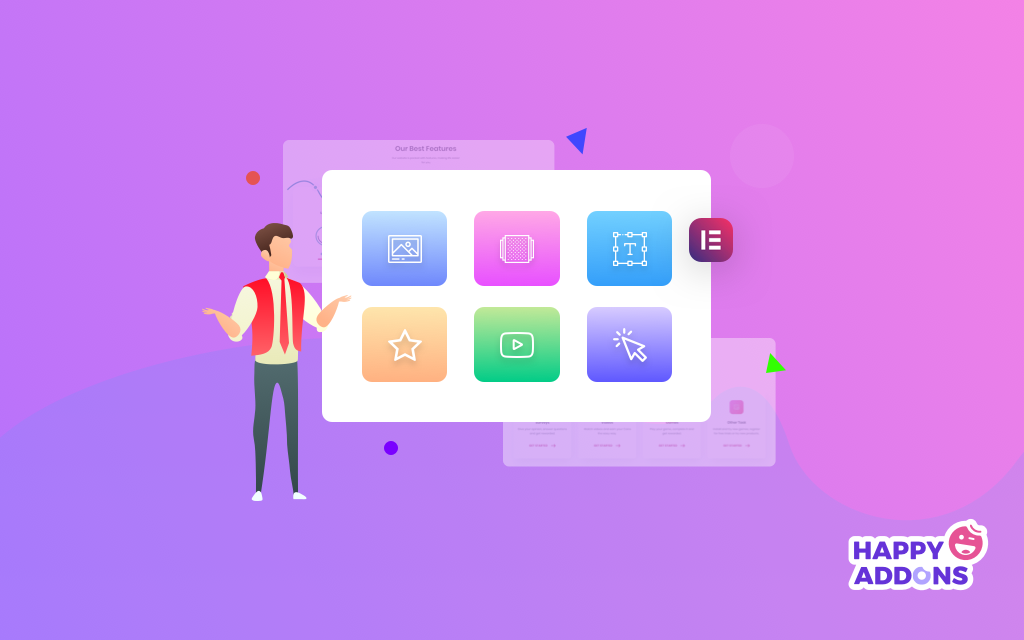
Durch Anwenden der Anzeigebedingung können Sie den Inhalt auf Ihrer Elementor-Website Ihrer Wahl präsentieren. Diese Bedingungen werden auf der Registerkarte „Erweitert“ leicht in verschiedene Attribute wie Browser, Betriebssystem, Datumsbereich, Uhrzeit und andere kategorisiert.
Darüber hinaus haben Sie die Flexibilität, Regeln für jedes Widget, jeden Abschnitt oder jede Spalte festzulegen. Obwohl Sie allen Elementor-Widgets zusammen mit Add-Ons von Drittanbietern eine Bedingung hinzufügen können.
Diese Premium-Funktion macht Ihr Design jedoch für Ihre Benutzer persönlicher. Angenommen, Sie betreiben eine digitale Plattform, die verschiedene herunterladbare Softwareoptionen für Windows, Mac, Linux usw. anbietet. Wie wäre es, wenn Sie die Download-Links für Windows/Linux-Benutzer ausblenden, die nur für Mac-Benutzer bestimmt sind? Oder machen Sie es umgekehrt. Es macht Ihre Website benutzerfreundlicher und steigert die Konversionsrate dramatisch.
Abgesehen davon kann es mehrere Gründe dafür geben, unterschiedliche Regeln auf Ihre Elementor-Site anzuwenden. Wie Browserkompatibilität, Benutzerverhalten, besondere Ereignisse, große Ankündigungen, zeitlich begrenztes Angebot, Werbung für neue Funktionen und andere.
Sehen wir uns an, wie Sie diese Anzeigebedingungsfunktion auf Ihre Elementor-Website anwenden können –
Anforderungen zur Nutzung von Anzeigezustandsfunktionen
Hier sind die Voraussetzungen, die Sie benötigen, um die Anzeigebedingungsfunktion zu verwenden:
- Eine WordPress-Site
- Elementar (kostenlos)
- HappyAddons (Kostenlos & Pro)
Wenn Sie Elementor zum ersten Mal verwenden, gehen Sie in der Zwischenzeit diese einfache Schritt-für-Schritt-Anleitung durch, um schnell etwas über die Arbeitsweise zu erfahren.
Wichtiger Hinweis: Die Anzeigebedingung ist eine globale Funktion, daher funktioniert sie reibungslos mit allen Widgets (zusammen mit allen Add-On-Widgets von Drittanbietern), Abschnitten und Spalten. Sie finden es in unserem Advanced Tab Widget.
So verwenden Sie die Anzeigezustandsfunktion
Melden Sie sich zunächst mit Ihren persönlichen Zugangsdaten bei Ihrem WordPress-Dashboard an. Befolgen Sie diese Maßnahmen sorgfältig:
- Navigieren Sie zu Dashboard → Beiträge
- Klicken Sie auf „Neu hinzufügen“
- Fügen Sie einen Titel für Ihre Startseite hinzu
- Stellen Sie die Vorlage als „Elementor Canvas“ aus dem Dropdown-Menü in der rechten unteren Ecke ein
- Klicken Sie auf die Schaltfläche „Mit Elementor bearbeiten“
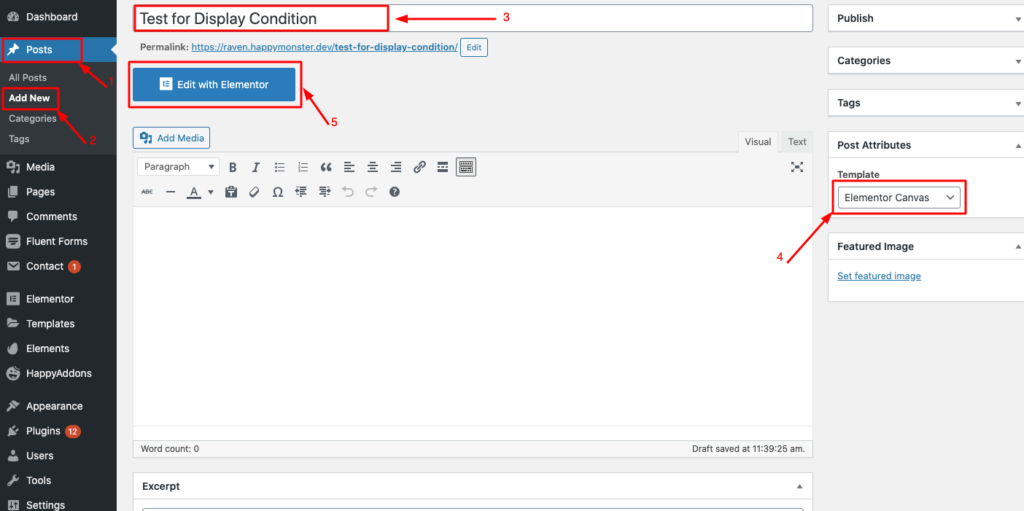
Navigieren Sie nach dem Aufrufen der Elementor-Leinwand zu Beliebigen Abschnitt bearbeiten → Registerkarte „Erweitert“ → Glückliche Funktion → Anzeigebedingung. Schalten Sie den Knopf ein.
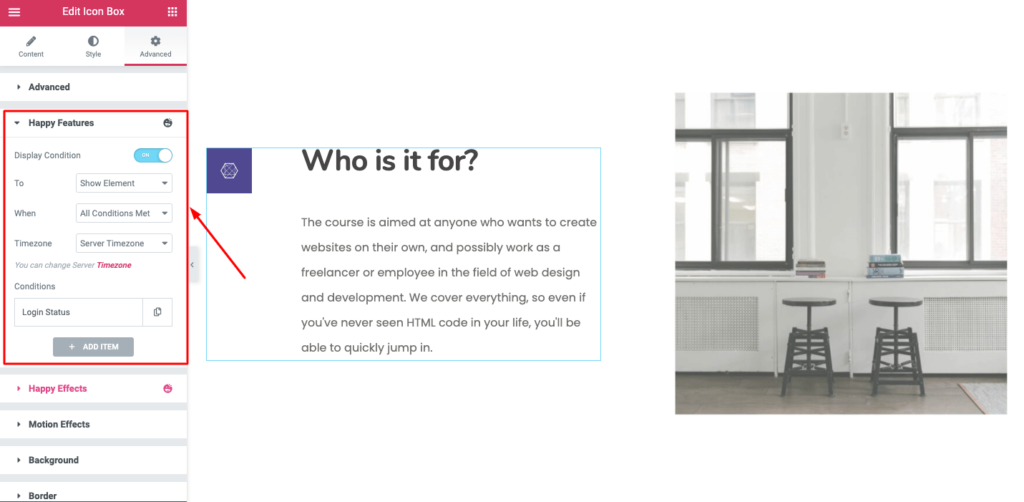
Sehen Sie sich an, wie Sie eine Anzeigeregel für verschiedene Ereignisse erstellen können:
Methode 1: Festlegen der bedingten Anzeige basierend auf dem Betriebssystem
Mit Anzeigebedingung können Sie bedingte Regeln für die Anzeige des Inhalts auf einem bestimmten Betriebssystem implizieren. Je nach Betriebssystem können Sie unterschiedliche Website-Inhalte darstellen. Beispielsweise können Sie eine Fehlermeldung anzeigen, wenn jemand einen veralteten Browser oder ein veraltetes Betriebssystem verwendet, das die Struktur Ihrer Website beschädigen kann.
Um diese Regel festzulegen, wählen Sie das Betriebssystem aus dem Dropdown-Menü aus. Aktualisieren Sie dann Ihre Regel für einen bestimmten Inhalt:
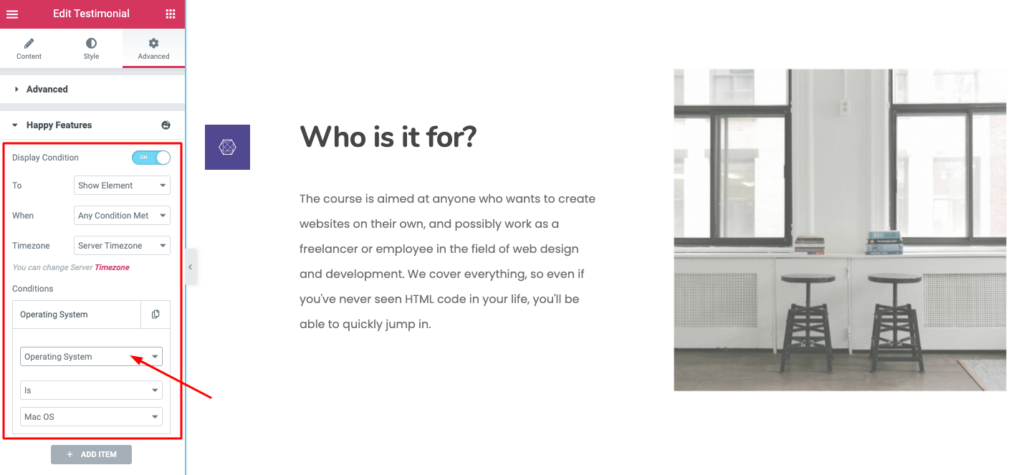
Hier erhalten Sie eine Liste der Betriebssysteme zur Auswahl:
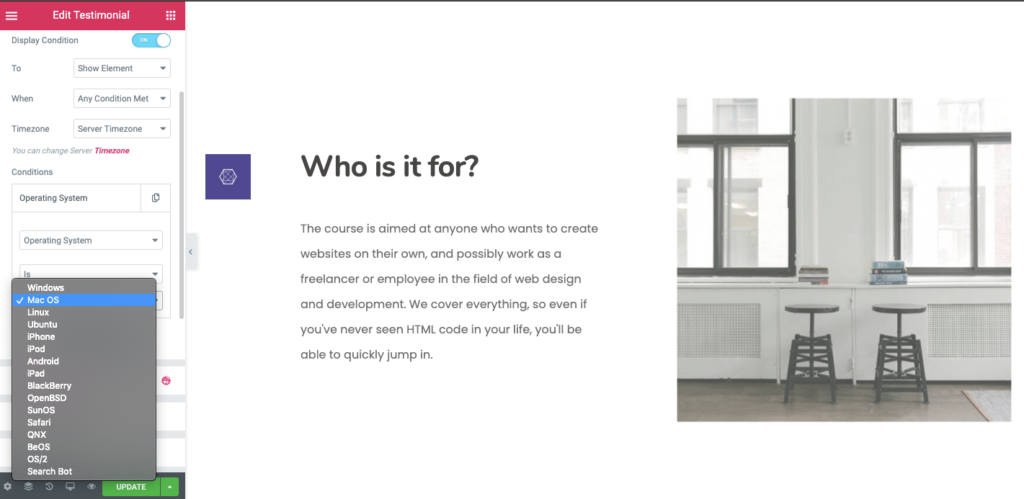
Wählen Sie das Betriebssystem aus der Liste aus und legen Sie Ihre Regel für den ausgewählten Block fest.

Methode 2: Festlegen der bedingten Anzeige basierend auf dem angemeldeten Status
Nun, Sie können den Inhalt basierend auf den Verhaltensoptionen Ihrer Besucher verwalten. Wenn Sie Ihren eingeloggten Benutzern spezielle Inhalte anzeigen oder Ihren nicht eingeloggten Besuchern eine spezielle Nachricht zukommen lassen möchten, können Sie diese Anzeigebedingungsregel verwenden.
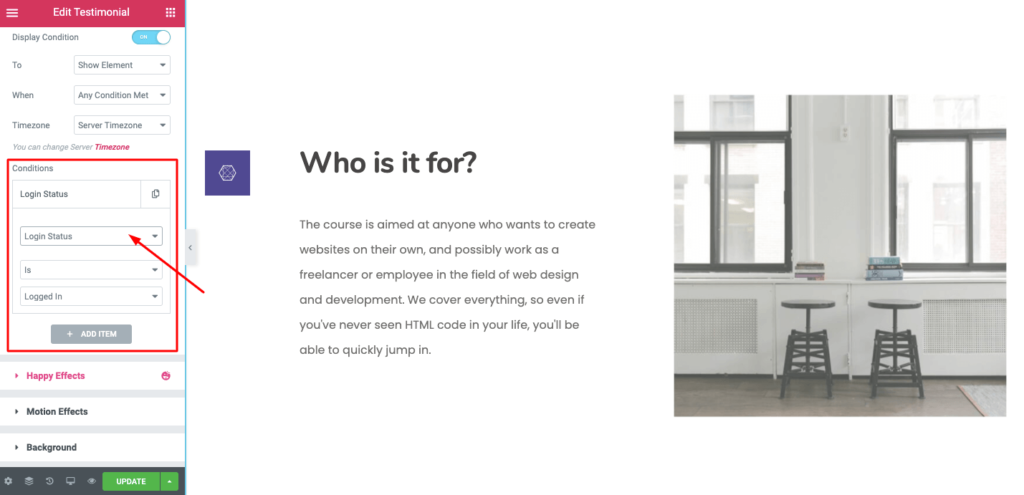
Wenn Sie eine bedingte Anzeige festlegen möchten, die anzeigt, wer nicht angemeldet ist, gehen Sie zu: Bedingung → Anmeldestatus → Ist nicht → Angemeldet
Alternativ müssen Sie für die angemeldeten Benutzer die Regel folgendermaßen festlegen: Bedingung → Anmeldestatus → Ist → Angemeldet

Methode 3: Legen Sie eine bedingte Regel basierend auf der Benutzerrolle Ihrer Website fest
Sie haben die Flexibilität, Ihre Website-Inhalte basierend auf der Benutzerrolle Ihrer Website zu verwalten.
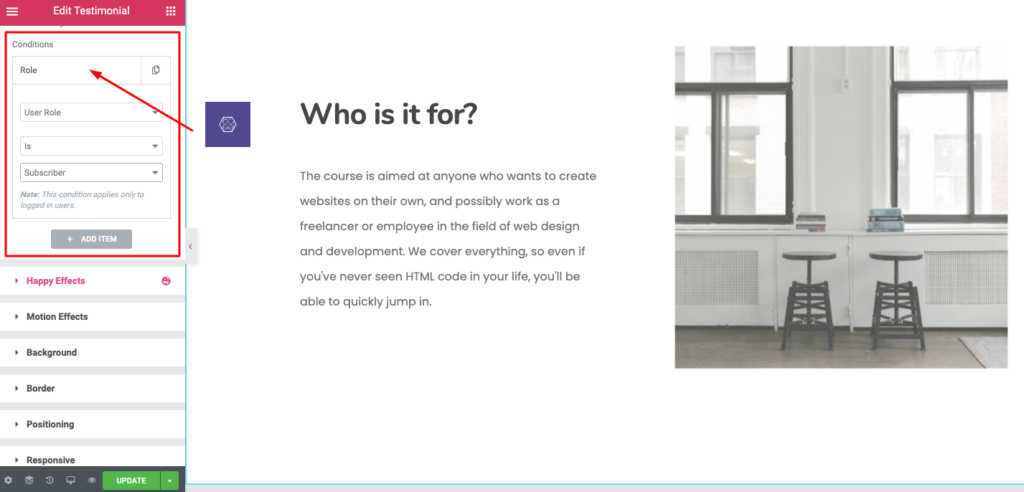
Glücklicherweise erhalten Sie eine Liste für verschiedene Arten von Benutzern für Ihre Website.
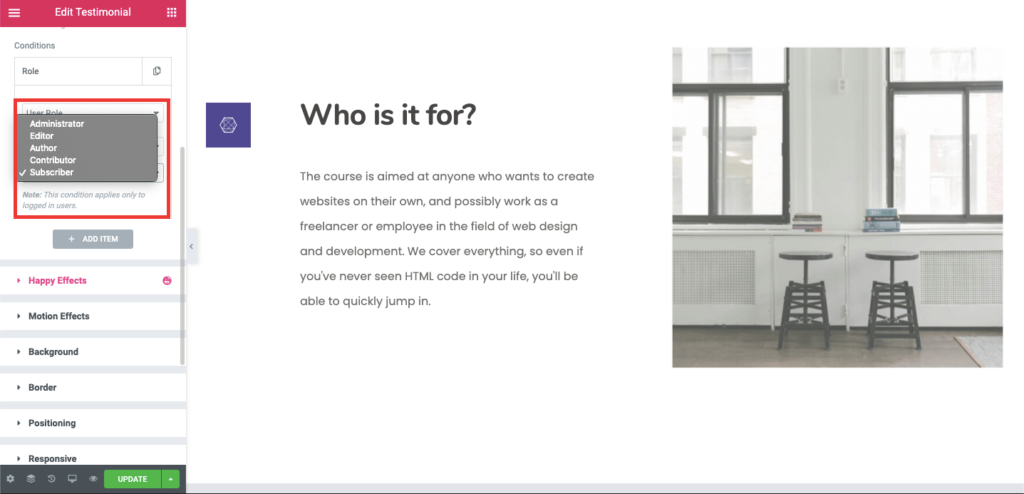
Um diese Regel festzulegen, gehen Sie zu: Bedingung → Benutzerrolle → Ist → Abonnent
Außerdem erhalten Sie hier eine Besonderheit. Sie können beliebige Inhalte für bestimmte Besucher auf Ihrer Website einschränken.
Angenommen, Sie möchten Ihren Abonnenten einige Inhalte nicht zeigen. In diesem Fall müssen Sie die Regel wie folgt festlegen: Bedingung → Benutzerrolle → Ist nicht → Abonnent.
Der Inhalt ist also für alle Benutzer mit Ausnahme der Abonnenten verfügbar.
Methode 4: Stellen Sie die bedingte Anzeige basierend auf einer bestimmten Zeit ein
Diese Funktion ist anwendbar, wenn Sie eine spezielle Nachricht für einen bestimmten Zeitraum bereitstellen müssen. Hier können Sie das 12-Stunden-Zeitformat einstellen. Der Inhalt wird abhängig von der Ortszeit des Geräts des Besuchers angezeigt. Diese Funktion ist für solche Veranstaltungen wirklich hilfreich; wenn Sie eine Art Werbeaktion durchführen oder ein Werbegeschenkprogramm für eine begrenzte Zeit veranstalten.
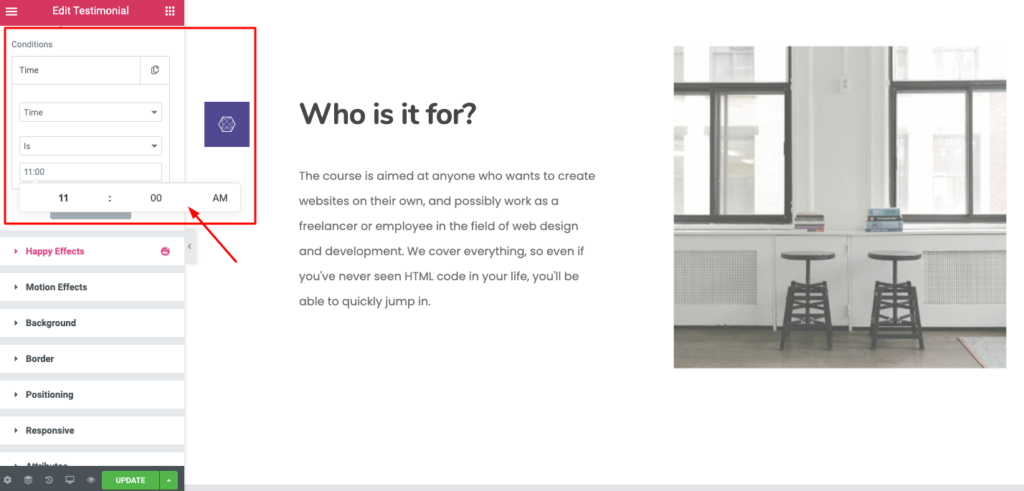
Nehmen wir ein Beispiel. Angenommen, Sie möchten um 11:53 Uhr eine Nachricht anzeigen. Dann gehe zu: Bedingung → Zeit → Ist → (11:53 Uhr)
Wenn Sie die Nachricht nach 12:00 Uhr ausblenden möchten, müssen Sie eine andere Regel festlegen, z. B.: Bedingung → Uhrzeit → ist nicht → (12:00 Uhr)
Der Inhalt wird also nach 12:00 Uhr ausgeblendet.
Methode 5: Inhalte basierend auf einem bestimmten Datum anzeigen
Wenn Sie an einem bestimmten Tag eine besondere Nachricht übermitteln möchten, legen Sie diese Regel auf Ihrer Elementor-Website fest. Stellen Sie die Anzeigebedingung wie folgt ein: Bedingung > Datum > ist > (29.02.2020)
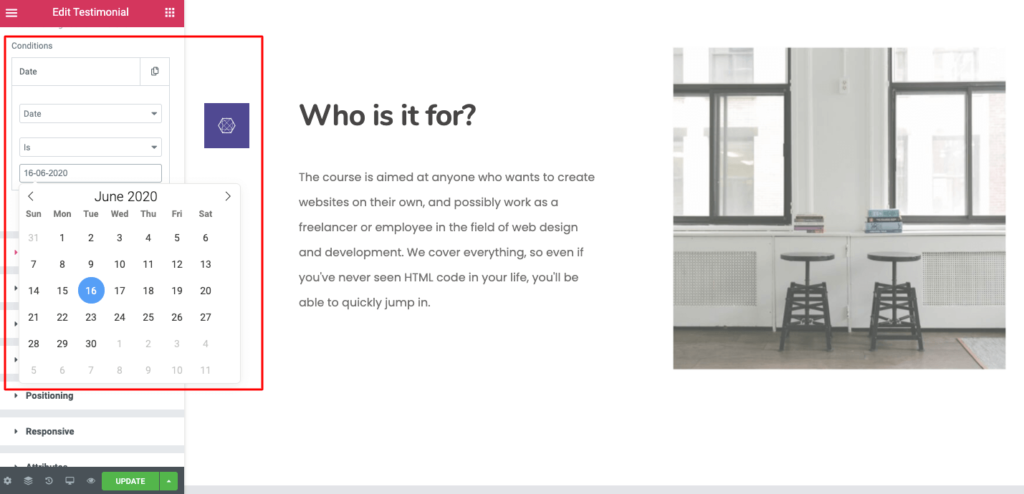
Darüber hinaus erhalten Sie einige weitere Optionen aus dem Dropdown-Menü, um bedingte Regeln für Ihre Elementor-Site festzulegen. Überprüfen Sie die vollständige Dokumentation hier.
Verbessern Sie Ihre Elementor-Site mit Happy Addons
Elementor ist ein großartiges Tool, das das Konzept der Entwicklung von WordPress-Seiten über Nacht verändert hat. Es ermöglicht allen Arten von Benutzern, ihre eigenen Websites zu entwickeln, unabhängig von ihren technischen Vorkenntnissen. Happy Addons funktioniert wie die Kirsche auf der Torte. Mit leistungsstarken Design-Tools können Sie Ihre Traum-Website auf Ihre bevorzugte Weise gestalten.
Mit HappyAddons erhalten Sie mehrere fortschrittliche Widgets und Funktionen, um im Handumdrehen eine hochfunktionale Website zu erstellen. Anzeigezustand ist eine so erstaunliche Funktion, um die Erfahrung Ihrer Benutzer beim Besuch Ihrer Website zu verbessern.
Bitte teilen Sie Ihre Frage zu HappyAddons im Kommentarbereich unten mit.
